


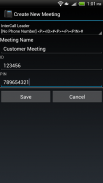
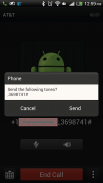
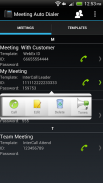
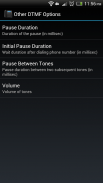

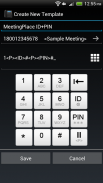
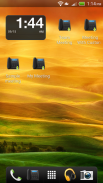
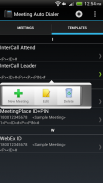
Meeting Auto Dialer

Описание на Meeting Auto Dialer
Автоматичният набор за автоматично набиране автоматично набира всички интерактивни системи за гласов отговор.
Набирайте директно в срещи, телефонно банкиране, телефонни центрове, телефонни карти за разговори, напр. които изискват да въведете дълги последователности на клавишите, за да стигнете до менюто по ваш избор. Приложението автоматично ще въведе тези ключови последователности от ваше име по време на разговора.
** Това приложение е без реклами **
** Моля, оценете това приложение и оставете вашите коментари **
=== Особености ===
• Създавайте, редактирайте, съхранявайте, управлявайте срещи и набирайте директно в тях с едно докосване.
• Създайте персонализирани шаблони, за да определите вашата собствена последователност за набиране.
• Създайте преки пътища за срещи на началния си екран.
• Сортирайте срещите по наскоро използвани, име или шаблон, за да ги групирате за лесно гледане.
• Интегрира се с контакти (включително SIM).
• Генерирайте DTMF тонове вместо набиране по телефона (натиснете дълго всяка среща и натиснете Тонове).
• Споделете подробности за срещата от приложението.
== Вградени шаблони за ==
• Телеконференция AT&T
• Срещи на Bluejeans (участник / домакин)
• Bluejeans събития
• InterCall
• GlobalMeet
• GoToWebinar (със и без аудио ПИН)
• Конференция Verizon.
• WebEx
=== Съвети и трикове ===
• Едно докосване на срещата набира срещата.
• Дълго натиснете редове за среща / шаблон или докоснете от дясната страна, за да получите повече опции.
• Не забравяйте да зададете телефонния номер, като редактирате шаблона.
• Срещата няма да набере, ако идентификаторите, паролите не са зададени в нея или телефонният номер липсва в шаблона.
• В шаблон всеки Пауза въвежда забавяне от 2 секунди. (може да варира на някои телефони)
• Шаблон се състои от телефонен номер и поредица от идентификатори, пароли, номера, паузи, хеши и звезди в определена последователност, както е определено от формата за среща.
• Дълго натискайте клавишите по време на създаване / редактиране на шаблони, за да знаете какво прави всеки клавиш.
• Не можете да изтриете шаблон, който се използва от среща.
• Дълго натискайте на началния екран, за да създадете преки пътища до често срещани срещи.
• Пряк път не работи, ако първоначалната среща е била изтрита в приложението.
• Конфигурирайте поведението на приложението чрез менюто Настройки.
• Преместете приложението на SD карта, ако имате нужда от повече място.
• Ако не можете да създадете шаблон или нещо не работи, просто напишете имейл на програмиста за помощ.
• Продължавайте да идва обратна информация.
=== Пример за това как да създадете персонализирани шаблони ===
Кажете, че използвате автоматизирана система за срещи за всички офис срещи, които взаимодействат с вас, както е посочено по-долу -
1. За да присъствате на среща, натиснете 1.
[натискаш 1]
2. Въведете идентификационния номер на срещата, последван от #.
[въвеждате 12345 #, което е идентификационният номер на срещата]
3. Въведете 12345, ако това е правилно, въведете паролата, последвана от #.
[въвеждате 6666 #, която е паролата за срещата и след това успешно влизате в срещата]
Можете лесно да направите същото с приложението, както следва -
1. Създайте нов шаблон от втория раздел. Дайте име (кажете Office) и изберете телефонния номер, който да наберете.
2. С помощта на клавиатура задайте низ на шаблона за горната последователност на обаждания като "1-Pause-Pause-ID - # - Pause-Pause-PIN- #"
3. Горната последователност се превежда като [натиснете 1] - [пауза за известно време] - [въведете идентификационния номер, последван от #] - [пауза за известно време] - [въведете паролата, последвана от #]
4. Създайте нова среща, като използвате горния шаблон и предоставете идентификационния номер и паролата за среща. За горния пример това ще са 12345 и 6666.
5. Наберете директно в срещите си от приложението.
6. Можете да използвате отново шаблона, за да създадете нови срещи, които следват същата последователност.
7. Създайте нови шаблони за други интерактивни системи за гласов отговор, които използвате.
























